iOS डिवाइस, डिवाइस और कंप्यूटर, तथा iTunes और डिवाइस के बीच सभी डेटा को स्थानांतरित और प्रबंधित करें।
आईट्यून्स और आईक्लाउड के साथ/बिना आईपॉड से पीसी में संगीत कैसे स्थानांतरित करें
नया पीसी खरीदने के बाद, आप अपने आईपॉड से सारा संगीत पीसी में ट्रांसफर करना चाहेंगे और काम करते, पढ़ते या आराम करते समय उसे सुनना चाहेंगे। यूएसबी केबल के ज़रिए अपने आईपॉड को कंप्यूटर से कनेक्ट करना और सीधे डेटा ट्रांसफर करना आसान है, लेकिन समय की बर्बादी है। चिंता न करें! आपको मदद के लिए एक पेशेवर टूल ज़रूर मिलेगा। आईपॉड से पीसी में संगीत स्थानांतरित करें एक क्लिक में तेज़ी से। वायरलेस तरीके से डेटा ट्रांसफर करने के 2 और तरीके भी यहाँ दिए गए हैं। विस्तृत चरण जानने के लिए पढ़ते रहें।
गाइड सूची
भाग 1: आईपॉड से पीसी में संगीत स्थानांतरित करने का सबसे आसान तरीका [तेज़ और सुरक्षित] भाग 2: आईट्यून्स के माध्यम से आईपॉड से पीसी में संगीत कैसे स्थानांतरित करें भाग 3: आईपॉड से पीसी में संगीत स्थानांतरित करने के लिए iCloud का उपयोग करने के विस्तृत चरण भाग 4: आईपॉड से पीसी में संगीत स्थानांतरित करने के बारे में अक्सर पूछे जाने वाले प्रश्नभाग 1: आईपॉड से पीसी में संगीत स्थानांतरित करने का सबसे आसान तरीका [तेज़ और सुरक्षित]
यदि आप संगीत फ़ोल्डर ढूंढने में बहुत अधिक समय नहीं लगाना चाहते हैं और फिर उन्हें स्थानांतरित करने के लिए एक-एक करके चुनना चाहते हैं, 4ईज़ीसॉफ्ट आईफोन ट्रांसफर यह आपका सबसे अच्छा विकल्प होना चाहिए। यह टूल आपके सभी स्थानीय संगीत को स्वचालित रूप से स्कैन करेगा और उन्हें एक क्लिक में स्थानांतरित कर देगा। इसके अलावा, यह कई उपयोगी उपकरण प्रदान करता है, जैसे कि आपके संगीत के साथ रिंगटोन बनाना, iTunes लाइब्रेरी का प्रबंधन करना, HEIC को JPG में बदलना, आदि। iPod से PC में संगीत स्थानांतरित करने के तरीके के बारे में विस्तृत चरण जानें।

iOS डिवाइस से संगीत, संपर्क, फोटो और सभी डेटा को कंप्यूटर/आईट्यून्स पर स्थानांतरित करें।
फोटो प्रबंधक, संपर्क सहायक और संगीत संपादक की सहायता से सीधे डेटा प्रबंधन और संपादन का समर्थन करें।
अपने कंप्यूटर या iOS डिवाइस पर सभी संगीत और वीडियो के साथ अपनी iTunes लाइब्रेरी को सिंक करें।
इससे आप स्थानांतरित किए गए डेटा को हटा सकेंगे और अपने आईपॉड पर अधिक स्थान खाली कर सकेंगे।
100% सुरक्षित
100% सुरक्षित
स्टेप 14Easysoft iPhone Transfer को निःशुल्क डाउनलोड करें और अपने iPod को USB केबल के माध्यम से PC से कनेक्ट करें। यदि आप iOS 13 या उसके बाद का संस्करण उपयोग कर रहे हैं, तो आपको टैप करना होगा विश्वास जब आपको पॉप-अप विंडो प्राप्त हो तो अपने आईपॉड पर बटन दबाएं।
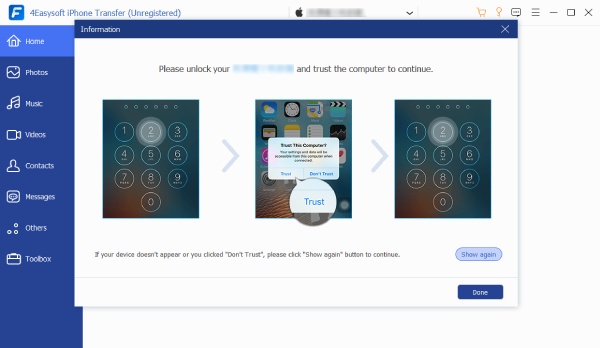
चरण दोयदि आप iPod से PC में संगीत स्थानांतरित करना चाहते हैं, तो क्लिक करें संगीत बाएं टैब से बटन और यह आपके आईपॉड को स्वचालित रूप से स्कैन करेगा। आप अपने डिवाइस पर सभी संगीत ब्राउज़ कर सकते हैं या क्लिक कर सकते हैं प्लेलिस्ट अपने संगीत को विभिन्न शैलियों के साथ देखने के लिए बटन दबाएं।

चरण 3उसके बाद, आप क्लिक कर सकते हैं पीसी पर निर्यात करें शीर्ष बार पर बटन दबाएं और अपने संगीत को सहेजने के लिए वांछित फ़ोल्डर का चयन करें। कुछ ही मिनटों में, आप अपने iPod से PC में सभी संगीत को सफलतापूर्वक स्थानांतरित कर लेंगे।

भाग 2: आईट्यून्स के माध्यम से आईपॉड से पीसी में संगीत कैसे स्थानांतरित करें
आप आइपॉड से पीसी में संगीत स्थानांतरित करने के लिए आईट्यून्स का भी उपयोग कर सकते हैं। लेकिन यह तरीका केवल आपके कंप्यूटर के आईट्यून्स पर आपकी संगीत फ़ाइलों को सिंक करेगा, और आपको उन्हें स्थानीय रूप से सुनने के लिए इसे फिर से डाउनलोड करना होगा। हालाँकि पूरी प्रक्रिया अपेक्षाकृत जटिल है, आप आईट्यून्स के साथ आईपॉड से पीसी में संगीत स्थानांतरित करने के लिए नीचे दिए गए चरणों का पालन कर सकते हैं:
स्टेप 1सबसे पहले, अपने iPod को स्थिर USB केबल से PC से कनेक्ट करें और अपने कंप्यूटर पर iTunes लॉन्च करें। यदि आप iPod Touch का उपयोग कर रहे हैं, तो आपको अपने iPod पर एक पॉप-अप विंडो दिखाई देगी। बस टैप करें विश्वास डेटा स्थानांतरण की पुष्टि करने के लिए बटन दबाएं।

चरण दोक्लिक करें उपकरण आईट्यून्स पर बटन दबाएं और चुनें संगीत टैब पर टिक करें। संगीत सिंक करें चेकबॉक्स पर क्लिक करें और अपनी ज़रूरत के हिसाब से सेटिंग बदलें। फिर iPod से PC में संगीत सिंक और ट्रांसफ़र करने के लिए अप्लाई बटन पर क्लिक करें।
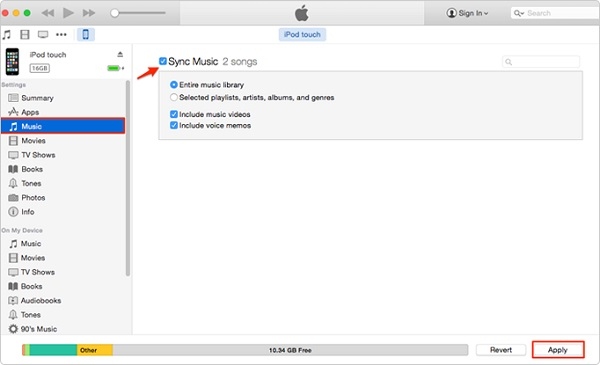
चरण 3यदि आप उन संगीत को स्थानीय रूप से सुनना चाहते हैं, तो आप संगीत का बैकअप अपने कंप्यूटर पर ले सकते हैं। सारांश बाएँ बार से बटन चुनें और यह कंप्यूटर विकल्प पर क्लिक करें। अंत में, क्लिक करें अब समर्थन देना बटन दबाएँ.
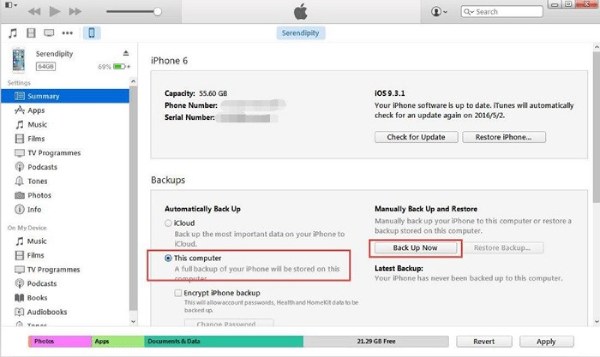
भाग 3: आईपॉड से पीसी में संगीत स्थानांतरित करने के लिए iCloud का उपयोग करने के विस्तृत चरण
आईट्यून्स के माध्यम से आईपॉड से पीसी में संगीत स्थानांतरित करने से स्थानीय रूप से अन्य ऑडियो फ़ाइलें अनदेखा हो जाएंगी, इसलिए आप मदद के लिए iCloud का भी उपयोग कर सकते हैं। यहाँ चरण दिए गए हैं:
स्टेप 1सबसे पहले, आपको अपने iPod पर iCloud म्यूजिक लाइब्रेरी चालू करनी चाहिए। आम तौर पर, यह फ़ंक्शन डिफ़ॉल्ट रूप से चालू रहता है। आप इसे चेक कर सकते हैं समायोजन ऐप खोलें। फिर नीचे स्क्रॉल करके म्यूज़िक बटन पर टैप करें और चालू करें iCloud संगीत लाइब्रेरी विकल्प।
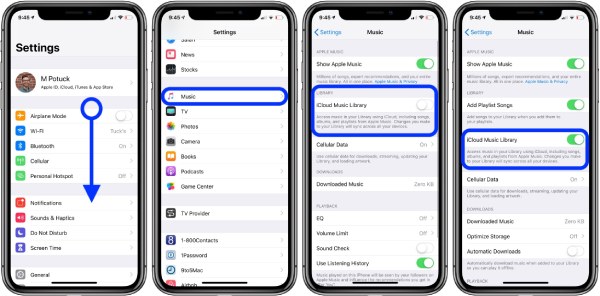
चरण दोइसके बाद, अपने पीसी पर आईट्यून्स लॉन्च करें और आईक्लाउड म्यूजिक लाइब्रेरी विकल्प को चेक करें। पसंद बटन दबाएं। फिर, आपका सारा संगीत अपने आप सिंक हो जाएगा। आप उन्हें यहाँ से ढूँढ सकते हैं एलबम टैब पर क्लिक करें और उन्हें डाउनलोड करके आईपॉड से पीसी में संगीत स्थानांतरित करें।
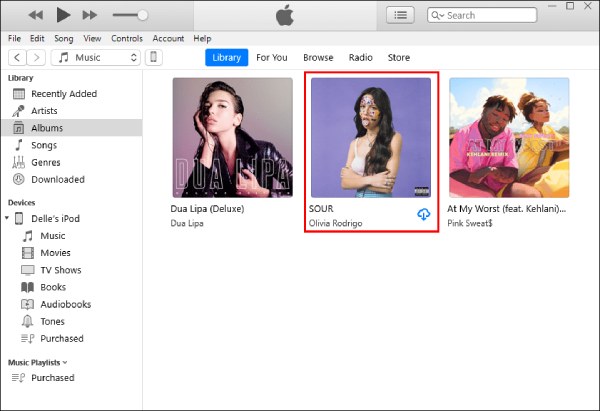
भाग 4: आईपॉड से पीसी में संगीत स्थानांतरित करने के बारे में अक्सर पूछे जाने वाले प्रश्न
-
क्या मैं iTunes के माध्यम से iPod से Windows 10 में संगीत स्थानांतरित कर सकता हूँ?
बेशक, आप ऐसा कर सकते हैं। आईट्यून्स विंडोज 7 और उसके बाद के संस्करणों पर उपलब्ध है, इसलिए आप अपने विंडोज 10 पर आईट्यून्स के साथ संगीत को सिंक और डाउनलोड कर सकते हैं।
-
ड्रॉपबॉक्स के साथ आईपॉड से पीसी में संगीत कैसे स्थानांतरित करें?
आईट्यून्स और आईक्लाउड की तरह ही ड्रॉपबॉक्स भी एक ऑनलाइन डेटा सेवर है। आप अपने सभी संगीत को अपने आईपॉड पर ड्रॉपबॉक्स पर अपलोड कर सकते हैं, और फिर अपने पीसी पर ड्रॉपबॉक्स में लॉग इन करने के लिए उसी खाते का उपयोग कर सकते हैं। इस तरह, आप यूएसबी केबल के बिना आईपॉड से पीसी पर संगीत को सिंक और ट्रांसफर कर सकते हैं।
-
आइपॉड से विंडोज मीडिया प्लेयर में संगीत कैसे स्थानांतरित करें?
सबसे पहले, आपको iPod से PC में संगीत स्थानांतरित करने के लिए ऊपर बताए गए तीन कुशल तरीकों का उपयोग करना होगा। फिर WMP लॉन्च करें और Organize और Manage Libraries बटन पर क्लिक करें। वांछित फ़ोल्डर से फ़ाइलें जोड़ने के लिए Music बटन पर क्लिक करें। और आप बेहतर सुनने के लिए MP3 को WMA में बदल सकते हैं।
निष्कर्ष
अब, आप जान गए हैं अपने आईपॉड से पीसी में संगीत कैसे स्थानांतरित करें आसानी से। डिफ़ॉल्ट iTunes और iCloud का इस्तेमाल सुरक्षित तो है, लेकिन जटिल भी है, और आपको खुद ही संगीत चुनना, सिंक करना और डाउनलोड करना होगा। इसे आज़माकर देखें। 4ईज़ीसॉफ्ट आईफोन ट्रांसफर एक क्लिक में iPod से PC में संगीत स्थानांतरित करने के लिए। आपके लिए और भी संपादन फ़ंक्शन उपलब्ध हैं।
100% सुरक्षित
100% सुरक्षित



